win11怎么关f3调节音量 win11键盘控制音量的方法
在Win11系统中,调节音量是我们日常使用电脑时经常需要操作的一个功能,而使用F3键来调节音量是一种快捷且方便的方式。当我们想要调节音量时,只需按下键盘上的F3键,就可以快速调整音量大小。这样的操作方法让我们能够更快速地调节音量,提高了使用电脑的效率和便利性。Win11系统的这一设计让我们能够更加方便地享受音乐、视频等多媒体内容,使我们的电脑使用体验更加顺畅。
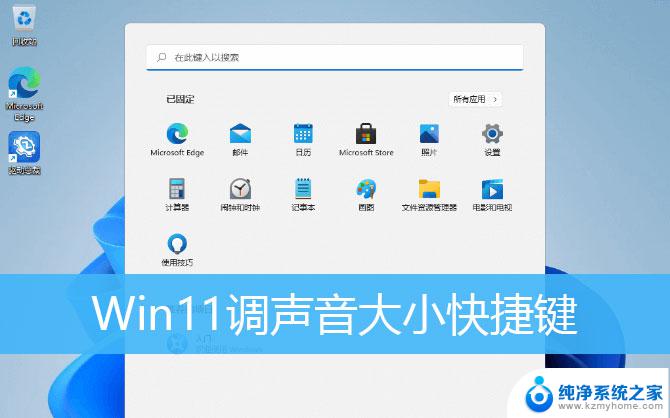
1、首先,在桌面空白处,点击右键,在打开的菜单项中,选择新建快捷方式;
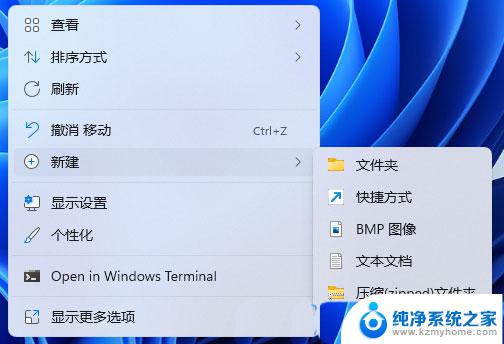
2、弹出创建快捷方式窗口,请键入对象的位置下。输入以下内容:%windir%\System32\SndVol.exe -f 49825268
单击下一步继续
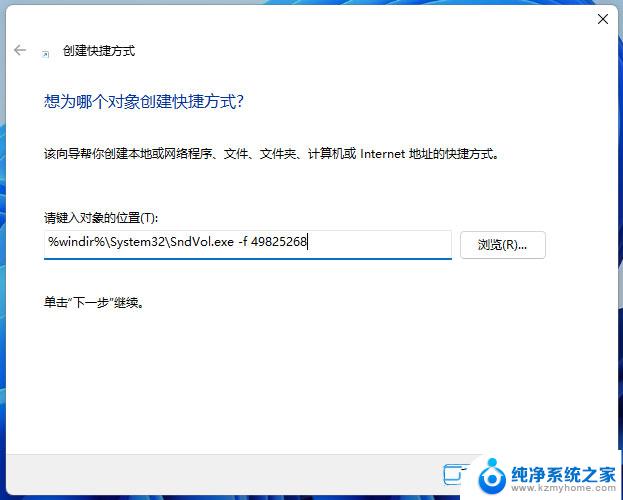
3、键入该快捷方式的名称(系统默认会填入SndVol),再单击完成创建快捷方式;
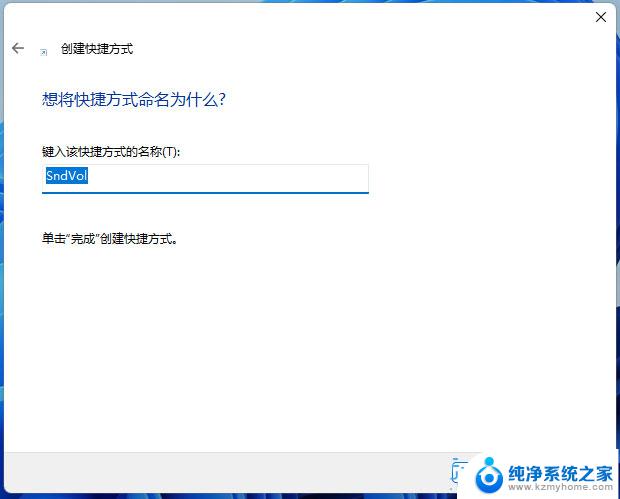
4、找到刚创建,名称为SndVol的快捷方式。然后点击右键,在打开的菜单项中,选择属性;
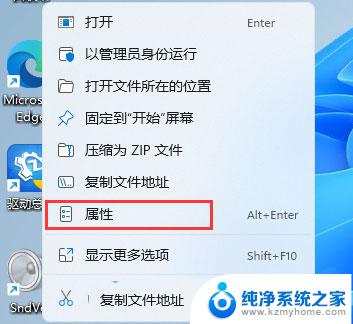
5、SndVol 属性窗口,在快捷键位置,按下想要使用的声音调节快捷键,并保存;
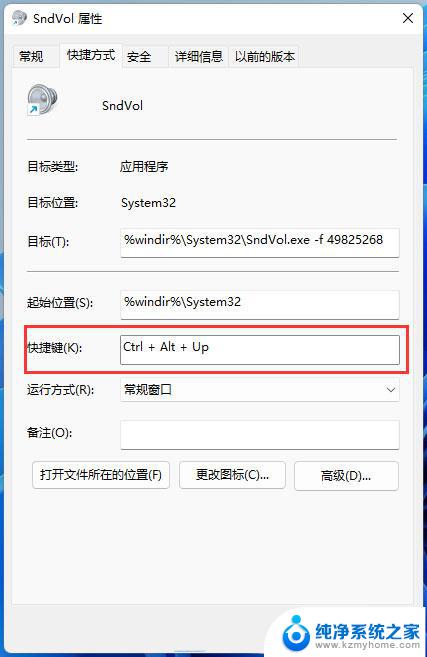
6、保存完成后,按下设置的快捷键,即可调节音量;
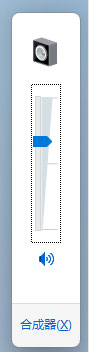
当然我们也可以设置其他的快捷键比如:Ctrl+Alt+Q
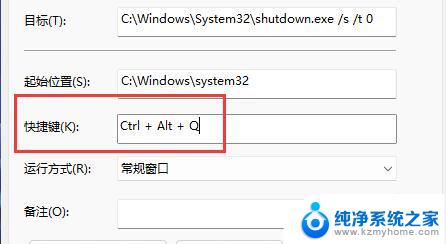
保存完成后,按下设置的快捷键,再使用“上下方向键”即可调节音量。
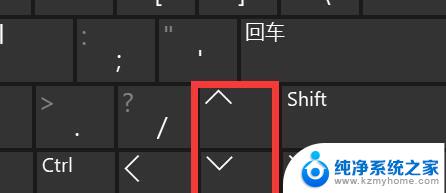
1、笔记本只要同时按下“Fn+声音键”即可调节声音。
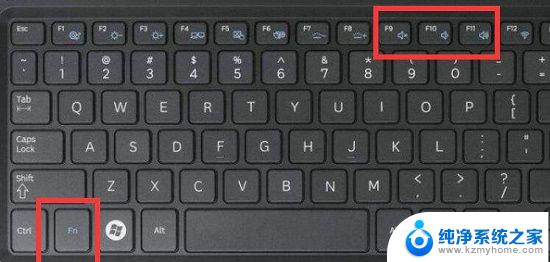
win11系统的电脑音量无法调节怎么办? win11添加音量调节的技巧
Windows11启动声音怎么设置? Win11开机声音的设置方法
win11怎么静音? windows11关闭系统声音的技巧
以上就是Win11如何使用F3键来调节音量的全部内容,如果有需要的用户,可以按照以上步骤进行操作,希望对大家有所帮助。
win11怎么关f3调节音量 win11键盘控制音量的方法相关教程
- 为什么win11录屏功能用不了 Win11录屏无法录制声音的解决方法
- win11系统的声音设置在哪了 Win11系统中声音调节设置
- win11如何在硬盘显示使用量 Windows11数据使用量查看方法
- win11怎么设置不弹用户账户控制的弹窗 Win11用户账户控制弹窗怎么关闭
- win11找不到nvidia控制面板怎么办 Win11无法打开NVIDIA控制面板的解决方法
- win11高级环境变量 Win11环境变量设置方法
- win11怎么强制结束程序 win11强制关闭程序的快捷键是什么
- win11系统无法读取大容量硬盘 硬盘无法读取数据怎么办
- win11为什么调节不了亮度 win11亮度调节设置方法详解
- win11未发现nvidia控制面板怎么办 Win11找不到NVIDIA控制面板怎么办
- win11怎么完整关机 Win11系统电脑关机快捷键
- 取消windows11更新 禁止Win10更新到Win11的方法
- windows11截屏都哪去了 win11截图保存位置
- win11开始放左边 win11任务栏开始键左边设置教程
- windows11系统硬盘 windows11系统新装硬盘格式化步骤
- 电脑怎么打开管理员权限win11 Windows11如何打开管理员权限
win11系统教程推荐
- 1 取消windows11更新 禁止Win10更新到Win11的方法
- 2 windows11截屏都哪去了 win11截图保存位置
- 3 win11开始放左边 win11任务栏开始键左边设置教程
- 4 windows11系统硬盘 windows11系统新装硬盘格式化步骤
- 5 win11电脑edge浏览器都打不开 win11edge浏览器打不开错误解决方法
- 6 win11怎么设置账户头像 Win11账户头像怎么调整
- 7 win11总是弹出广告 Windows11 广告弹窗关闭教程
- 8 win11下面图标怎么不合并 win11任务栏图标不合并显示设置步骤
- 9 windows11开始怎么移到左边 Win11如何调整开始菜单位置
- 10 win11桌面一直在闪 Windows11桌面一直闪动怎么解决